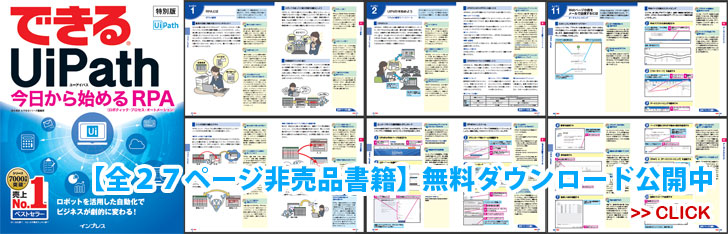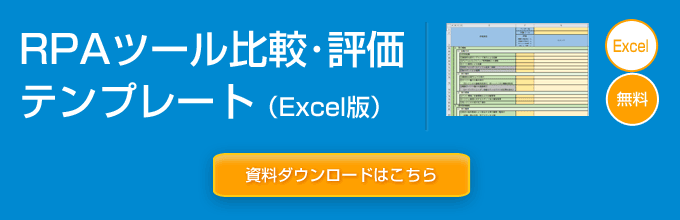社内にあるすべての紙の書類をデジタル化し、対象データの横断的な検索が可能になれば、業務の効率に大きな影響があるはずです。とはいえ、紙の書類をスキャンし、デジタルデータとして整理できるツールを導入しても、「読み込みがうまくいかない」、「設定が難しい」等で、思うように作業工数を減らせないこともあるかもしれません。
今回は、高精度な文章解析が強みのDocument Understandingの使い方や特長を解説していきます。
Document Understandingとは?
Document Understandingは、UiPath社が提供する書類の解析ツールです。PDFや画像ファイルなどをはじめとするさまざまな形式の書類からデータを抽出してテキスト情報を解析し、デジタルデータとして処理することができます。元のフォーマットに関わらずデータの読み取りや入力作業をデジタル化できるようになるため、手書きの伝票を読み込んでRPAで処理するといった点においてもより効果を発揮するでしょう。
Document Understandinの特長

Document Understandingは、精度の高い解析や導入の手軽さなどから使い勝手のよいツールです。主に次のような特長があります。
レイアウトの異なるドキュメントであっても処理が可能
ビジネス上で使用される文書は、当然すべてのレイアウトが一律ではありません。例えばアンケートなら、任意のテキストを記述できる自由形式、限られた選択肢から対象のものを選びだすチェックボックスなどの項目が、1枚の書類の中に混在しているケースがほとんどです。契約書であれば、末尾に手書きの住所や記述者本人のサインが含まれることもあります。Document Understandingは、回答の形式や位置がバラバラのドキュメントであっても柔軟に対応が可能です。
機械学習機能による高い分析で後工程の手間を削減
高機能な機械学習機能が搭載されているため、正確に文章の読み取りが可能です。また、作業を反復することでデータを蓄積し学習するため、使い続けることで正確性が増す仕組みになっています。大量のドキュメントをロボットが正確に処理することで、データ入力作業そのものの手間も大幅に削減できます。
読み取り後に人間が内容を確認してエラーを修正するといったコストも削減できるでしょう。
ノイズを解消する機能により正確な読み込みが可能
一般的に、次のような「ノイズ」と呼ばれる特徴がある書類は、機械で正確に読み込むことが困難とされています。
- 解像度が低く、記述内容を判別しづらい
- ドキュメントが傾いたり歪んだりしたままスキャンしている
- 多くの複雑な記号が含まれている
- 印刷ミスによる汚れがある
Document Understandingはこうしたノイズの処理にも対応しているため、正しくデータを読み取ることができます。
組み込みが簡単ですぐに導入できる
RPAの設計を行うStudio上で簡単に導入が可能な点も特長です。自動化する業務フローのシナリオへ、ドラッグ&ドロップ操作で簡単に組み込むことができます。
ドキュメントの読み取りのために別途OCR製品を用意したり、人間が作業フローに介入したりする必要もなく、エンドツーエンドでドキュメント処理が可能です。開発・処理にかかる人的コストやエラーリスクの軽減にも貢献してくれるでしょう。
Document Understandingの使い方

書類の文章を解析する手順は非常に簡単です。まずは使用したいサイトにDocument Understandingをダウンロードしておきましょう。
- 1.UiPath Studioを起動
- 2.管理画面の「パッケージを管理」から「UiPath.IntelligentOCR.Activities」を検索してインストール
その後、入力済みの処理したい書類と可能であれば空欄の状態の書類テンプレートを用意しましょう。
使い方のおおまかな手順は次のとおりです。
- 「タクソノミーマネージャー」から新規でドキュメントを追加する
新しくドキュメントの種類を追加し、名称やグループなどの設定を行います。 - 1で設定が完了したタクソノミーをDocument Understandingで読み込む
- PDFなど読み取りたいファイルをデジタル化する
- 「データ抽出スコープ」を追加して、データを抽出する
- 検証ステーションで、データに問題無いかを確認する
検証作業の際、読み取りがうまくいかない部分があった場合には、読み取りもとの書類の文字をクリックすると指定した箇所のテキストを入力できます。
このあと、必要に応じてデータをダウンロードするだけです。Excelなどのファイルに出力する場合には出力したいファイルのアプリケーションスコープを用いる必要があります。
どの作業も手順通りに進めるだけで設定ができるので、まずは手順をしっかり確認しておきましょう。
最後に
人件費の削減や会計業務効率化のための施策としてOCRを利用する企業も増えてきましたが、形式の異なるドキュメントや、ノイズの多い書類の読み込みなどには課題がありました。Document Understandingを活用することで、幅広い形式の書類の処理をまとめて対応することができるようになります。紙の書類のデータ化にお悩みの方は、導入を検討してみてはいかがでしょうか。